Se si utilizza il tasto Scan quando si è collegati in rete, consultare Scansione in rete . |
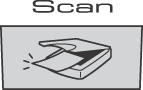
Verticale | Orizzontale | Messaggio sul display | |||
Fronte | Retro | Fronte | Retro | ||
 |  |  |  | Lat.lungo (Lato lungo) | |
Fronte | Retro | Fronte | Retro | ||
 |  |  |  | Lat.corto (Lato corto) | |
Risoluzione | Opzioni formato file |
Colori 150 dpi | JPEG / PDF |
Colori 300 dpi | JPEG / PDF |
Colori 600 dpi | JPEG / PDF |
B&N 200 dpi | TIFF / PDF |
B&N 200x100 dpi | TIFF / PDF |
| 1 | Inserire nell'apparecchio una unità di memoria flash USB. | ||||
| 2 | Caricare il documento nell’alimentatore automatico o sul piano dello scanner. | ||||
| 3 | Premere il tasto | ||||
| 4 | Premere Premere OK. | ||||
| 5 | Premere Premere OK. | ||||
| 6 | Scegliere una delle seguenti opzioni.
| ||||
| 7 | Premere Premere OK. | ||||
| 8 | Premere Premere OK. | ||||
| 9 | Il nome del file viene impostato automaticamente. Tuttavia, è possibile creare un nome a propria scelta con la tastiera. È possibile modificare solo le prime 6 cifre del nome del file. Premere OK. | ||||
| 10 | Premere Inizio Mono o Inizio Colore per avviare la scansione. |